Cómo utilizar con los Fire TV Stick auriculares para no molestar a nadie
Podrás escuchar las películas o los juegos de forma independiente y con calidad


Seguro que en más de una ocasión te han dicho que bajes el volumen de la tele cuando estabas utilizando un Amazon Fire TV Stick. Ya sea una serie o un juego, si es tarde puedes molestar a los que ya se han ido a la cama, y esto puede acabar en un enfrentamiento que no deseas. Hay una forma de solucionar esto: utilizar unos auriculares. Te contamos cómo hacerlo.
El accesorio al que tienes que recurrir es a un modelo Bluetooth, ya que el reproductor multimedia del que hablamos no cuenta con toma de auriculares. Por suerte, actualmente no es complicado hacerse con unos cascos de este tipo actualmente con un precio de lo más sensato. Lo bueno, además, es que no tendrás que poner cable alguno por medio para escuchar tú y solo tú lo que estás disfrutando en el Fire TV Stick.
Es importante que, antes de nada, tengas muy claro cómo poner los auriculares en modo sincronización debido a que este es vital para conseguir enlazar el dispositivo. Si no lo sabes, debes recurrir al manual de usuario que se incluye -o, en su defecto, conseguir este en la web del fabricante-.
Los pasos para utilizar unos auriculares con los Fire TV Stick
Te dejamos a continuación lo que tienes que hacer para establecer la correspondiente comunicación y, por lo tanto, que dejes de molestar a alguien si deseas poner a todo trapo la banda sonora de una película o el sonido de un juego para sacarle el máximo partido. Es lo siguiente:
- En la página principal de la interfaz del reproductor de Google busca un icono con forma de rueda dentada y accede a él con el mando. Cuando estés encima, presiona el botón central para acceder a la Configuración.
- Ahora, entre las opciones disponibles, tienes que utilizar la que se llama Mando y dispositivos Bluetooth. Al entrar aquí verás que existen diferentes opciones, selecciona la última -Otros dispositivos Bluetooth- que es la que te permite añadir accesorios inalámbricos.
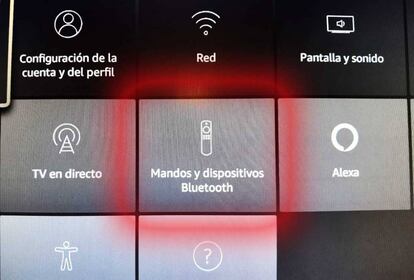
- Pulsa en la siguiente pantalla Añadir dispositivos Bluetooth y coloca en modo sincronización a los auriculares. Espera que estos aparezcan en la lista que hay en la pantalla de la tele.
- Cuando estén, selecciónalos con el mando y cuando aparezca un mensaje de proceso finalizado (es posible que necesites confirmar de forma adicional con el mando).

- Hecho esto, ya has acabado y puedes comprobar que ahora todo lo que se reproduce con el dispositivo de Amazon lo escuchas en los cascos.
Un detalle interesante que debes conocer de lo que haces es que la conexión se realiza de forma automática una vez que enciendes los auriculares, lo que resulta de lo más cómodo. Por lo tanto, sincronizar unos cascos Bluetooth con los Amazon Fire Stick TV es una excelente idea, lo mires por donde lo mires.

